Обновите Eclipse с помощью инструментов разработки Android v. 23
Я обновил Eclipse новыми инструментами SDK (версия 23), но теперь, когда Eclipse запускается, я получаю сообщение об ошибке:
Этот Android SDK требует Android Developer Toolkit версии 23.0.0 или выше. Текущая версия - 22.6.3.v201404151837-1123206. Пожалуйста, обновите ADT до последней версии.
Не найдено обновлений с "Проверить наличие обновлений". Если я попытаюсь "установить новое программное обеспечение", я вижу версию 23, но не могу выполнить обновление из-за следующей ошибки:
Cannot complete the install because of a conflicting dependency.
Software being installed: Android Development Tools 23.0.0.1245622 (com.android.ide.eclipse.adt.feature.feature.group 23.0.0.1245622)
Software currently installed: Android Developer Tools 22.2.1.v201309180102-833290 (com.android.ide.eclipse.adt.package.product 22.2.1.v201309180102-833290)
Only one of the following can be installed at once:
ADT Package 22.6.3.v201404151837-1123206 (com.android.ide.eclipse.adt.package 22.6.3.v201404151837-1123206)
ADT Package 23.0.0.1245622 (com.android.ide.eclipse.adt.package 23.0.0.1245622)
Cannot satisfy dependency:
From: Android Development Tools 23.0.0.1245622 (com.android.ide.eclipse.adt.feature.feature.group 23.0.0.1245622)
To: com.android.ide.eclipse.adt.package [23.0.0.1245622]
Cannot satisfy dependency:
From: Android Development Tools 22.6.3.v201404151837-1123206 (com.android.ide.eclipse.adt.feature.group 22.6.3.v201404151837-1123206)
To: com.android.ide.eclipse.adt.package [22.6.3.v201404151837-1123206]
Cannot satisfy dependency:
From: ADT Package 22.2.1.v201309180102-833290 (com.android.ide.eclipse.adt.package.feature.group 22.2.1.v201309180102-833290)
To: com.android.ide.eclipse.adt.feature.group 22.2.0
Cannot satisfy dependency:
From: Android Developer Tools 22.2.1.v201309180102-833290 (com.android.ide.eclipse.adt.package.product 22.2.1.v201309180102-833290)
To: com.android.ide.eclipse.adt.package.feature.group [22.2.1.v201309180102-833290]
После загрузки последнего ADT с веб-сайта, кажется, есть другая проблема.
С SDK Tools rev. 23 proguard не установлен, папка SDK dir/tools/proguard отсутствует, а другие инструменты отсутствуют. Эта версия содержит несколько ошибок.
43 ответа
Это ошибка упаковки. Весь файл proguard отсутствует. У нас будет обновление как можно скорее, но до этого просто скопируйте его из предыдущей версии инструментов:
- http://dl.google.com/android/android-sdk_r22.6.2-linux.tgz
- http://dl.google.com/android/android-sdk_r22.6.2-windows.zip
- http://dl.google.com/android/android-sdk_r22.6.2-macosx.zip
и скопируйте следующие файлы:
- инструменты / HPROF-ко
- инструменты / поддержка /annotations.jar
- инструменты / ProGuard
Так что, в конце концов, если вы начали с нового ADT, скопируйте вручную файлы:)
Изменить: в последней версии ADT, пакет теперь должен работать с автообновлением, поэтому установите эти новые версии:
- 64-битная версия Linux: http://dl.google.com/android/adt/adt-bundle-linux-x86_64-20140702.zip
- 32-разрядная версия Linux Linux: http://dl.google.com/android/adt/adt-bundle-linux-x86-20140702.zip
- mac: http://dl.google.com/android/adt/adt-bundle-mac-x86_64-20140702.zip
- win32: http://dl.google.com/android/adt/adt-bundle-windows-x86-20140702.zip
- win64: http://dl.google.com/android/adt/adt-bundle-windows-x86_64-20140702.zip
Не пытайтесь обновить предыдущую версию, потому что она не работает вообще. Если у вас возникли проблемы с zipalign, он теперь находится в инструментах сборки, а не в инструментах /, поэтому вы можете создать символическую ссылку или просто скопировать ее в нужную папку.
Google выпустил ADT v23.0.2. Это решило многие проблемы предыдущей версии ADT 23.
Шаг за шагом:
- Меню Помощь → Установить новое программное обеспечение...
- Для "Работа с" выберите источник Android
https://dl-ssl.google.com/android/eclipse
- Отметьте ADT v23.0 для установки, затем нажмите "Далее"
- Eclipse покажет "Страница исправления установки", поскольку существует конфликт с предыдущей версией. (Если это не так, см. Ниже.) Выберите "Обновить мою установку, чтобы она была совместима с устанавливаемыми элементами", чтобы удалить старую версию и установить новую. После этого перейдите к обычным шагам.
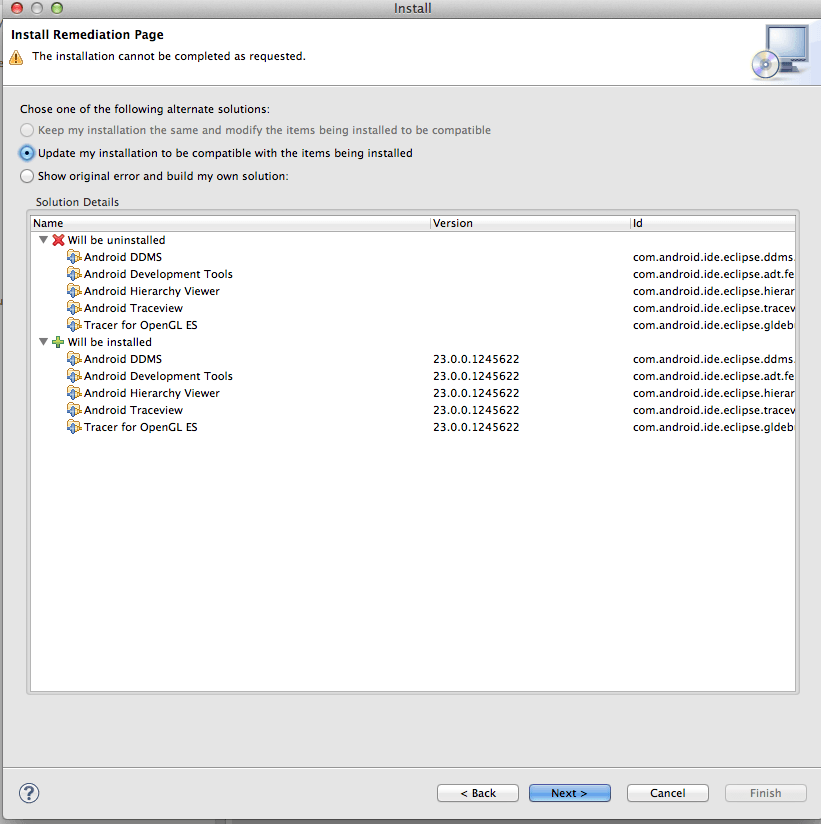
Примечание. Когда я установил новую версию ADT, я не включил новую версию пакета "Android Native Development Tools". Вместо этого я сначала установил остальные пакеты, а затем установил "Инструменты разработки для Android". По какой-то причине, если я попытаюсь установить все новые пакеты, включая "Инструменты разработки для Android", установка завершится неудачно.
Если "Страница исправления" отсутствует, единственный способ удалить плагин ADT из Eclipse - это перейти в меню " Справка" → " Об Eclipse" → " Сведения об установке" и удалить его оттуда. Но есть риск удаления самого Eclipse.
Ни один из других ответов не работал для меня, используя пакет ADT, опубликованный на developer.android.com.
В итоге я скачал последнюю версию Eclipse (не пакет ADT), а затем установил плагин ADT через меню Справка → Установить новое программное обеспечение → Войти https://dl-ssl.google.com/android/eclipse (упомянуто @RED_).
Мне также пришлось обновить мое рабочее пространство, чтобы оно указывало на мое предыдущее рабочее пространство, и большинство вещей, казалось, было восстановлено.
На заметку: похоже, что сейчас самое время перейти на Android Studio...
ПРИМЕЧАНИЕ. Используйте этот подход с осторожностью, поскольку это может привести к поломке установки Eclipse (см. Комментарии).
Это может помочь вам, если вы установили плагин ADT вручную. Но если вы используете версию Eclipse из комплекта Eclipse ADT, приведенные ниже шаги могут нарушить установку Eclipse, и вы не сможете снова использовать Eclipse!
Идти к
Справка меню → Об Eclipse SDK → Сведения об установке.
Теперь вы увидите все 22.0 версии, а затем нажмите Uninstall Кнопка внизу.
После удаления перейдите:
Меню Справка → Установить новое программное обеспечение → введите http://dl-ssl.google.com/android/eclipse/
Тогда установите все вещи, и теперь это готово.
Я обновлял свой сервер сборки сегодня и столкнулся с той же проблемой. Об этом сообщалось здесь: https://code.google.com/p/android/issues/detail?id=72419
Исправление находится в стадии разработки, и, по словам руководителя проекта, можно обойти это:
Пожалуйста, подождите обновленную версию в течение дня или двух. До тех пор, ваш обходной путь должен сделать скачать один из
http://dl.google.com/android/android-sdk_r22.6.2-linux.tgz
http://dl.google.com/android/android-sdk_r22.6.2-windows.zip
http://dl.google.com/android/android-sdk_r22.6.2-macosx.zip
и скопируйте следующие файлы:
tools/hprof-conv tools/support/annotations.jar tools/proguard
[edit] zipalign мне тоже не хватало, проверьте, не нужно ли вам скопировать и это
Меня устраивает:)
Если по какой-либо причине вы установили предварительный просмотр ADT и вам необходимо вернуться к текущей стабильной версии, вы не можете использовать диалоговое окно для установки "нового" программного обеспечения, поскольку то, что вам нужно, на самом деле является более старым. Вместо этого сделайте это:
- Откройте Справка> О Eclipse... в Windows или Linux. На Mac используйте меню приложения> О программе...
- Нажмите кнопку "Сведения об установке".
- Выберите вкладку "История установки".
- Выберите одну из предыдущих конфигураций.
- Нажмите кнопку "Вернуть" внизу.
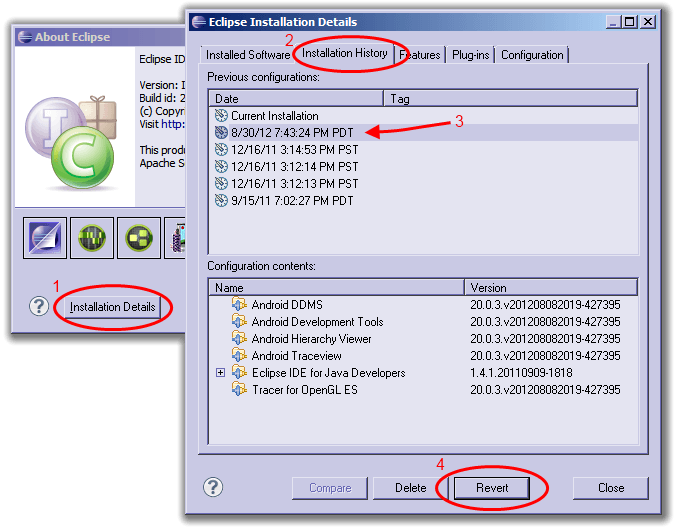
Вот что они говорят по этому поводу:
Хорошо, ребята, извините за все эти неприятности, и мы приносим извинения за испорченные релизы. Вот резюме:
- Невозможно обновить существующий комплект ADT, который вы, возможно, скачали.
Вы можете сделать один из двух вариантов:
Установите Eclipse с eclipse.org и установите ADT, указав на сайте обновления: https://dl-ssl.google.com/android/eclipse
Загрузите пакеты здесь:
- 64-битная виртуальная машина Linux: http://dl.google.com/android/adt/adt-bundle-linux-x86_64-20140702.zip
- 32-битная виртуальная машина Linux: http://dl.google.com/android/adt/adt-bundle-linux-x86-20140702.zip
- Mac: http://dl.google.com/android/adt/adt-bundle-mac-x86_64-20140702.zip
- 32-разрядная версия Windows: http://dl.google.com/android/adt/adt-bundle-windows-x86-20140702.zip
- 64-разрядная версия Windows: http://dl.google.com/android/adt/adt-bundle-windows-x86_64-20140702.zip
Начиная с пакета ADT 23.0.2, вы сможете обновить его до будущих версий ADT.
Источник: https://code.google.com/p/android/issues/detail?id=72912
Я сделал следующее, чтобы решить проблему.
Перейдите по http://developer.android.com/sdk/installing/installing-adt.html и загрузите последний файл ADT ZIP (внизу страницы).
Перейдите в Eclipse → меню Справка → Об Eclipse → Сведения об установке
Удалите Android DDM, Инструменты разработки Android, Средство просмотра иерархии, Инструменты собственной разработки, TraceView и т. Д., Версия 22.X.
Меню Справка * → Установить новое программное обеспечение → Добавить → Архив → * Выберите загруженный ZIP-файл на шаге 1.
Выберите все последние версии всех 23, которые я удалил на шаге 3, и примите лицензионное соглашение.
Перезапустите Eclipse, и это исправит мою проблему.
Только помогло:
- Свежая установка Eclipse ( http://www.eclipse.org/downloads/packages/eclipse-ide-java-developers/lunar)
- Справка -> Установить новое программное обеспечение -> https://dl-ssl.google.com/android/eclipse/
В этой теме много путаницы. Есть два решения в зависимости от того, как вы установили ADT.
Если вы установили плагин ADT вручную, то, я думаю, вы можете использовать подход "Удалить ADT" -> "Установить новое программное обеспечение".
Если вы используете ADT Bundle, не следуйте этому решению! Вы сломаете Затмение. Вот обновление от участника Google - читайте # 18:
Вы должны загрузить новую версию ADT-Bundle (да, это расстраивает!).
Если вы установите новую версию Eclipse, она будет работать. Вот что я сделал:
- Установлена новая версия Eclipse, Luna
- Сделал резервную копию текущей рабочей области.
- Запустил новое Затмение, Луна, и обновил рабочее пространство
- Установлен плагин ADT (Справка -> Установить новое программное обеспечение)
- Перезапущенное затмение
- Готово
- Просто удалите предыдущий ADT.
- Зайдите в меню Справка → Об Eclipse → Сведения об установке
- Удалите все плагины, Id которых начинается с com.android.ide
- Установите ADT снова с сайта обновления.
НЕ ДЕЛАЙТЕ ЭТОГО
Предупреждение: Пожалуйста, смотрите комментарии ниже этого ответа. Эти шаги оказали негативное влияние на многих людей.
- Нажмите Справка / Установить новое программное обеспечение...
- Нажмите на "Что уже установлено" (как на картинке ниже)
- В новом окне вы можете удалить старый ADT (удалить Android Development Tools, Android DDMS, Android Hierarchy Viewer, Android TraceView, Android Native Development Tools и Tracer для OpenGL ES)
- Перезапустите Eclipse
- Затем снова нажмите Справка / Установить новое программное обеспечение
- Выберите ADT... Установить
Я надеюсь, что это помогает!
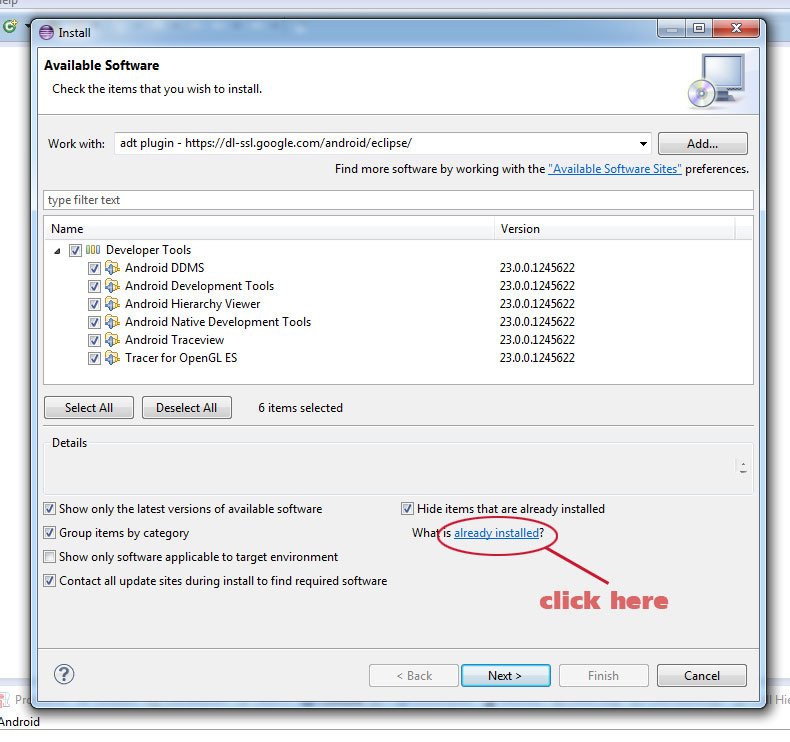
Попробовав подходы в других ответах безуспешно, я только что установил новый пакет с http://developer.android.com/sdk/installing/index.html?pkg=adt и это сработало нормально.
Сделайте следующее:
- Поскольку вы не хотите повторно загружать все платформы снова, скопируйте существующую из /OLD_ANDROID_SDK_PATH/sdk/platform в /NEW_ANDROID_SDK_PATH/sdk/platform.
- При открытии нового Eclipse из недавно загруженного пакета убедитесь, что вы повторно используете предыдущую папку "Рабочая область". Это гарантирует, что все ваши предыдущие настройки будут запомнены.
- После открытия нового Eclipse в предыдущей рабочей области, пожалуйста, проверьте, указывает ли использованный Android SDK на новый (настройки Eclipse -> Android). Возможно, он указывает на старый, поскольку вы повторно использовали параметры рабочего пространства предварительного просмотра.
С этими шагами вам не нужно будет переконфигурировать все, и вам не нужно будет тратить время на устранение неполадок, связанных с данной ошибкой, в этом обновлении от разработчиков Google.
Удачи!;-)
Вам нужно удалить старую версию и установить 23
Удаление: Справка> об Eclipse SDK > Сведения об установке выберите пакеты, связанные с Android, для удаления
А затем установите V23.
Невозможно обновить существующий комплект ADT, который вы, возможно, скачали.
Вы можете сделать один из двух вариантов:
Установите Eclipse с eclipse.org и установите ADT, указав на сайте обновления: https://dl-ssl.google.com/android/eclipse
Скачать комплекты с:
64-битная виртуальная машина Linux: http://dl.google.com/android/adt/adt-bundle-linux-x86_64-20140702.zip
32-битная виртуальная машина Linux: http://dl.google.com/android/adt/adt-bundle-linux-x86-20140702.zip
Mac: http://dl.google.com/android/adt/adt-bundle-mac-x86_64-20140702.zip
32-разрядная версия Windows: http://dl.google.com/android/adt/adt-bundle-windows-x86-20140702.zip
64-разрядная версия Windows: http://dl.google.com/android/adt/adt-bundle-windows-x86_64-20140702.zip
Начиная с пакета ADT 23.0.2, вы сможете обновить его до будущих версий ADT.
Я получал ту же ошибку "конфликтующей зависимости" в Mac OS X 10.9.3, и просто обновление не было возможным. В итоге получилось загрузить последний zip-файл пакета Eclipse ADT с developer.android.com, распаковать его и переместить только папку "eclipse" в то место, где находилась моя старая папка eclipse. (распаковка zip-файла пакета Eclipse ADT даст вам папки "eclipse" и "sdk").
Если вы решите пойти по тому же маршруту, сначала убедитесь, что вы знаете, каков ваш рабочий путь. Это можно найти в настройках. Затем переименуйте старый каталог eclipse (не Eclipse.app) во что-то вроде eclipse-22.6.3, затем переместите извлеченную папку eclipse на свое место. Запустите новый Eclipse.app внутри, и когда он спросит вас о Workspace, просто введите тот же путь, который вы отметили выше. Или это также может быть установлено позже в настройках.
Возможно, стоит добавить, что для повторного включения Android SDK Manager и Android Virtual Device Manager выберите " Окно" -> "Настройка перспективы" -> "Доступность групп команд" и выберите " Android SDK" и "AVD Manager". Это добавит эти 2 пункта в пункт меню "Окно" для текущей перспективы (Java).
Я не переместил извлеченную папку "sdk", потому что у меня уже была папка sdk в том же каталоге, что и eclipse, которую я уже обновил до последних инструментов Android. Но если это заставляет вас чувствовать себя в большей безопасности, вы также можете переименовать старую папку sdk (для целей резервного копирования) и переместить только что извлеченную папку на место.
Как обновить с 22.xx.x до 23.0.2 (мое решение). Это побьет проблемы зависимости.
Я страдал от этой проблемы в течение нескольких дней, и я попробовал каждое решение по этой ссылке, но не повезло. Я наконец-то нашел решение, которое действительно работает!
Обратите внимание, что это решение работает в Windows 7 (64 бит). Вероятно, он должен работать для других операционных систем Windows.
Вот так:
загрузите последнюю версию ADT из
распакуйте его и откройте папку "eclipse" -> папку "plugins"
Теперь перейдите к своему старому затмению и откройте папку "eclipse" -> "plugins", и скопируйте все внутри.
Теперь вставьте их в папку "plugins" (NEW ECLIPSE), но НЕ перезаписывайте ничего.
Находясь внутри папки "plugins" вашего нового Eclipse, выполните поиск. Введите
22.(обратите внимание на 22 с точкой) и нажмите Enter.В результате поиска будут показаны все файлы или папки с.....22,6...... Например,
com.android.ide.eclipse.adt_**22.6.2**.v201403212031-1085508Выделите все эти файлы / папки и нажмите клавишу удаления.
Обязательно обновите свой старый API/SDK до последней версии и загрузите этот каталог sdk для работы с новым затмением.
или же
Вы можете посмотреть это видео, в котором показано, как переместить весь ваш SDK/API в новую папку SDK.
Ссылка: https://www.youtube.com/watch?v=jPZpJdnbbN0
Я не пробовал обновляться с любых других версий ADT, но я думаю, что это должно работать и для любых старых версий ADT.
Не забудьте сделать резервную копию, прежде чем пытаться.
Я столкнулся с той же проблемой и решил ее. Вам нужно полностью удалить плагин Android из Eclipse (из раздела "о"...), включая трассировку.
Затем снова добавьте плагин ADT ( https://dl-ssl.google.com/android/eclipse/) и установите его.
Проблема решена!
Я думаю, что это ошибка с менеджером SDK или механизмом обновления плагина ADT...
На Eclipse в комплекте с ADT мне пришлось сначала удалить ADT, а затем выполнить новую установку.
Чтобы удалить плагин ADT из Eclipse:
- Перейдите в меню " Справка" → " Об Eclipse" → " Сведения об установке".
- Выберите плагин ADT, затем нажмите "Удалить".
- После удаления установите ADT из Справки → Установить новое программное обеспечение.
Я только что обнаружил, что вам необходимо обновить плагин ADT в Eclipse (автономно или в комплекте ADT) перед обновлением инструмента сборки.
Если ваша установка Eclipse указывает на самый последний Build Tool, а Eclipse имеет ADT 22.x, он покажет эти ошибки.
Что у меня сработало: (на Ubuntu 14.04 64-bit)
- Установлена более старая версия Eclipse и ADT (из Bundle)
- Эта копия Eclipse указывала на более старую версию SDK со старыми инструментами сборки (до 20)
- Обновил ADT до v23 (через архив, в моем случае)
- Указал Eclipse на последнюю версию инструментов сборки.
У вас может не быть более старой копии инструментов Eclipse и Build, в этом случае вы можете удалить последнюю версию инструмента сборки из SDK Manager и установить более старую копию.
Как только все начнет работать нормально, выполните описанные выше шаги.
Я пытаюсь загрузить старые копии таких пакетов где-нибудь в Интернете, обновлю ссылки здесь, как только я закончу загрузку.
Я нашел эти инструкции в комментарии.
Загрузите новейшую версию ADT и используйте существующее рабочее пространство. На самом деле это наименее болезненное обновление, которое вы когда-либо делали. Он не связывался с папкой.android, поэтому у меня все еще был свой оригинальный ключ отладки. Не хватало только нескольких дополнений, которые я почти не использую, и они легко устанавливаются в новую версию.
Примечание: не устанавливайте в существующую папку adt, создайте новую папку, так что вы все равно можете отступить, если новая установка не работает.
Если Eclipse выдает ошибку после удаления плагина ADT из вашей установки Eclipse, попробуйте отредактировать файл config.ini в папке Eclipse → настройка. Найти:
eclipse.application=
И измените его на:
eclipse.application=org.eclipse.ui.ide.workbench
Я надеюсь, что это работает и для вас.
Я нашел решение проблемы с "конфликтной зависимостью". У меня нет той же страницы ответа Даниэля Диаса, но страница показывает "конфликтующую зависимость", и я ничего не могу сделать.
Проблема в том, что я не являюсь владельцем файла. Eclipse был установлен в другой сессии (на OS X). Я имею право читать и писать файл Eclipse, но я не владелец. Создайте команду "chown" для всех файлов Eclipse, чтобы решить эту проблему. После этого у меня тот же результат, что и у Даниэля Диаса.
Я надеюсь, что это помогает кому-то.
Для меня это помогло удалить Android 4.4W, который также является API 20 и может быть причиной конфликта. Так что устанавливайте только Android 4.4W или Android L, пока они не исправят это.
И (опять же, это может быть только для меня), он работает только в Android Studio, а не в Eclipse ...
Решение, см.: http://bazalabs.com/solution-for-the-update-problem-of-android-developer-toolkit-version-23-0-0-or-above/
Это решение является правильным способом изменения файлов и сохранения Eclipse ADT, а не загрузки нового.
Я использую Eclipse v4.3 (Kepler), и именно так я решил свою проблему.
Перейти в меню Справка → Установить новое программное обеспечение → нажать Добавить.
Во всплывающем окне укажите любое имя (я назвал его Eclipse ADT Plugin), а вместо ссылки используйте https://dl-ssl.google.com/android/eclipse/
Как только вы нажмете OK, вы увидите новые пакеты, которые будут установлены, и старые пакеты, которые будут удалены. Не беспокойтесь об этих пакетах. Нажмите ОК.
Будут установлены новые пакеты, и это должно решить вашу проблему.
Я просто зашел в папку с ресурсами Android на диске C:/ (C:/Android), удалил папку 'eclipse' и все ее содержимое. Я еще раз загрузил Android Developer Tools и просто переместился в папку "eclipse".
Я начал, и все было хорошо; Я обновился до версии 23.
Надеюсь, это поможет, возможно, не для всех, поскольку у некоторых из вас есть модификации Eclipse, но для кого-то, кто, как и я, хотел быстро исправить ситуацию и вернуться к разработке, это казалось самым простым путем.
Мне пришлось удалить ADT и установить его снова.
Однако следует помнить, что это вызвало у меня и еще одного человека наличие annotations.jar, в котором отсутствовали ошибки в пути Java Build для определенных проектов, возможно, из-за того, что он пытался найти старый SDK, поэтому следующий шаг - это обновление проектов. брать.
Ошибки касаются в основном библиотек, Google Play Services, Facebook SDK, ActionBarCompat.
Для этого шага вы удалите ADT, а затем вставите URL-адрес, чтобы загрузить их. URL-адрес: https://dl-ssl.google.com/android/eclipse
Я сделал это, чтобы решить ту же проблему (в OS X):
- Справка> Установить новое программное обеспечение> Добавить или выбрать этот репозиторий " http://download.eclipse.org/eclipse/updates/4.3"
- В разделе "Платформа Eclipse" выберите самую новую версию Eclipse.
- Установщик спросит, хотите ли вы удалить ADT, нажмите "Готово".
- Перезапустите Eclipse и установите ТОЛЬКО ADT 23, используя этот репозиторий: https://dl-ssl.google.com/android/eclipse.
- Перезапустите Eclipse и установите DDMS, Hierarchy Viewer, Trace View и т. Д.
- Перезапустите Eclipse снова.
Надеюсь, поможет.